VPS搭建苹果账号自动解锁的教程(不再维护)
![图片[1]-使用VPS搭建苹果共享账号自动解锁的教程](https://cxkun.com/wp-content/uploads/2023/12/d22f.png)
目前GitHub有三种自动解锁苹果ID的项目,分别是appleid_auto、airxyz、LoginHelper,本文教程使用的是第一种教程,也是目前最好用、最稳定的免费版自动解锁苹果ID的项目
基本简介
- 多用户使用,权限控制
- 多账号管理
- 账号分享页,支持设置密码、有效期、自定义HTML内容
- 自动解锁与关闭双重验证
- 自动/定时修改密码
- 自动删除Apple ID中的设备
- 代理池与Selenium集群,提高解锁成功率
- 允许手动触发解锁
准备工作
1、IP干净的VPS一台,内存2G以上,Debian11系统
2、域名,二级域名也行
3、无双重认证的苹果ID
VPS前期的设置
前端网站安装
1,VPS连接SSH工具,安装好宝塔,进入宝塔新建一个网站(见下图)
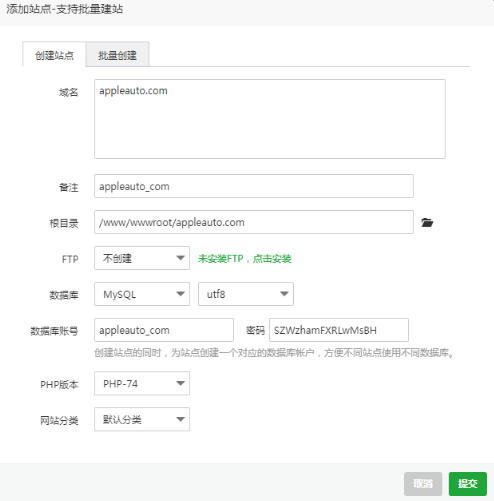
2,进入网站根目录/www/wwwroot/你的域名,删除默认文件,并解析好域名,生成SSL证书
3、下载下列zip文件,上传至网站根目录并解压文件。(源项目地址Appleid_Auto已经删掉了)
4、将目录的配置文件 .example.env的重命名为 .env
5、打开 .env 配置文件,一共5个地方要修改(见下图)
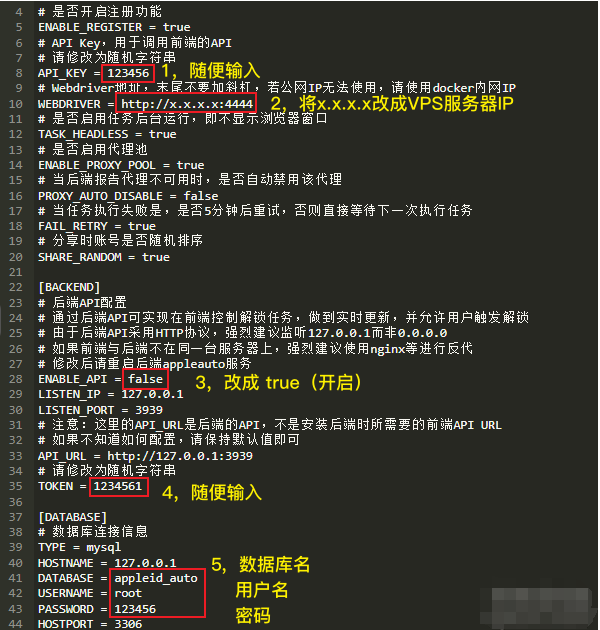
6、前往软件商店->对应PHP的设置 禁用函数->删除 putenv 和 proc_open,然后安装拓展->安装 fileinfo
7、回到SSH工具,前往网站根目录/www/wwwroot/你的域名,执行以下指令
8,回到宝塔,设置网站运行目录为/public,并设置伪静态为:
9,将网站 /db目录下的 db.sql 文件复制到/www/backup/database目录,然后在数据库管理选择导入 db.sql
10,回到SSH工具,在网站根目录/www/wwwroot/你的域名下执行指令,创建管理员账号(账号admin和密码123456可改成你自己的)
11,输入域名能正常访问和登录网站,等安装完后端AIP再添加苹果账号。
后端API安装
1,SSH登录后端,安装Docker服务(本教程Debian系统)
2,快捷安装WebDriver Docker服务
3,检测docker运行情况
4,看到一个名为webdriver 已经启动了,访问IP:4444可以看到如下页面
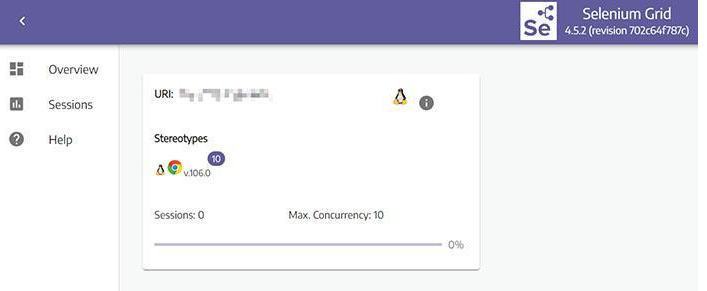
5,一键部署AppleAuto后端,按提示信息一步一步操作
![图片[4]-使用VPS搭建苹果共享账号自动解锁的教程](https://cxkun.com/wp-content/uploads/2023/12/Sfdd.png)
6,部署完成后通过docker logs appleauto命令查看管理容器日志,通过docker ps命令查看正在运行的docker,是否存在名为apple-auto_1的容器
7,最后重启服务器,回到网站添加苹果ID,如果以上操作没问题,就能正常使用了。






